Jika Anda ingin menghapus Microsoft Edge dari PC Windows 10 Anda, Anda harus membaca ini. Secara umum, itu bukan ide yang baik untuk sepenuhnya menonaktifkan Edge - itu dapat menyebabkan masalah yang tidak diinginkan dengan sistem operasi Anda. Untungnya masih ada metode untuk menyembunyikannya dan menghentikannya agar tidak memengaruhi pengalaman PC Anda.
Ada alasan mengapa Microsoft tidak membiarkan Anda menghapus Microsoft Edge. Ada beberapa integrasi dengan sistem operasi yang dimiliki Microsoft Edge yang Windows 10 andalkan. Mengikuti panduan online untuk sepenuhnya mencopot pemasangan Microsoft Edge dapat memukul Anda dengan beberapa efek samping yang tidak diinginkan karena hal ini.
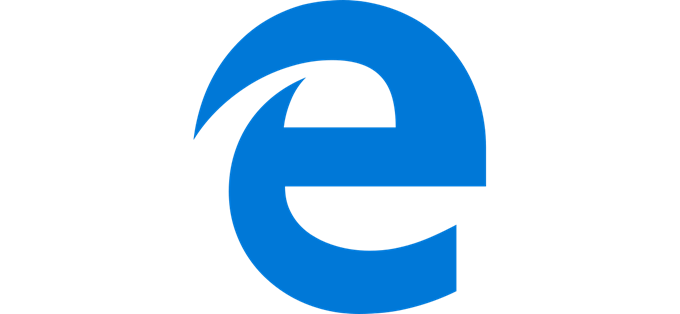
Alih-alih menghapus penginstalan Microsoft Edge, Anda hanya dapat menyembunyikannya dari pandangan dan memastikan itu tidak memengaruhi kinerja PC Anda. Dengan begitu, itu tidak mengganggu aktivitas Anda sehari-hari .
Hentikan Semua Pengalihan Microsoft Edge
Langkah pertama adalah menghentikan aplikasi Windows 10 sepertiCortana, atau tautan apa pun di OS dari pengiriman Anda melalui Microsoft Edge alih-alih peramban web bawaan bawaan Anda sebelumnya. Untuk melakukan ini, kami akan menggunakan alat yang disebutEdgeDeflector. Ini adalah aplikasi kecil yang akan mencegat semua tautan di sistem operasi Anda yang biasanya dipaksakan melalui Microsoft Edge. Tautan tersebut akan dialihkan ke browser web default Anda.
Untuk menggunakan EdgeDeflector, kunjungi halaman Github dan unduh Edge_Deflectorinstall.exe terbaru di Rilis Github. Setelah terinstal, buka file Edge_Deflectorinstall dan lakukan proses instalasi.
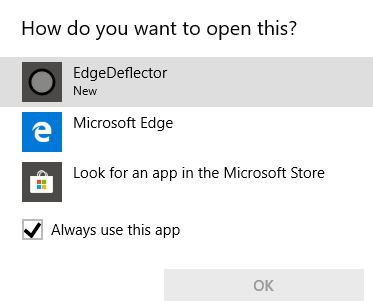
Setelah menginstal, sebuah pop-up akan muncul yang menanyakan bagaimana Anda ingin membuka ini? Klik EdgeDeflector. Sekarang, semua tautan Microsoft Edge yang dipaksakan akan terbuka di peramban default Anda. Ingin menguji apakah itu berfungsi? Tekan WindowsKey + Runtuk membuka menu Run.
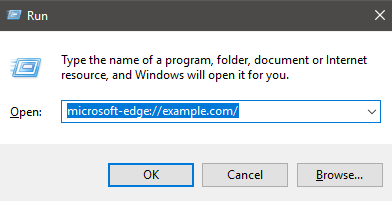
Selanjutnya, ketik microsoft-edge: //example.com/dan kemudian klik Oke. Ini adalah URI yang sama yang digunakan untuk mengirim tautan paksa ke Microsoft Edge, tetapi EdgeDeflector sekarang harus memulai dan mengubah rute yang menghubungkan melalui peramban default Anda.
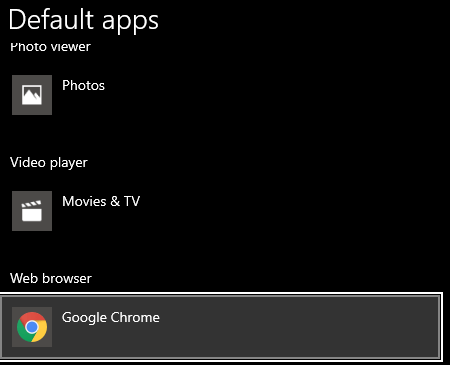
Jika Anda memiliki kesulitan, pastikan Anda telah benar-benar mengatur browser web default Anda. Ketik Web defaultke menu Start dan klik Pilih browser web default. Pastikan Anda memiliki pilihan yang Anda pilih di bawah browser web.
Sembunyikan Microsoft Edge dan Hentikan Pencarian Bing
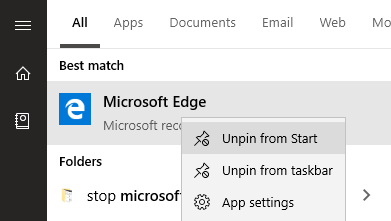
Langkah selanjutnya adalah menghapus Microsoft Edge agar tidak muncul di PC Anda. Setelah itu, saya akan memandu Anda melalui pengubahan rute pencarian Bing. Pertama, buka menu Start dan ketik MicrosoftTepi. Klik kanan ikon di menu mulai dan kemudian klik lepaskan sematan dari Mulaidan lepaskan sematan dari bilah tugas.
Secara default, Microsoft Edge tidak akan memulai ketika Anda menghidupkan PC Anda, jadi pada titik ini Anda tidak akan lagi melihat menyebutkannya di Start Menu atau Taskbar Anda dan itu tidak akan berjalan di latar belakang.
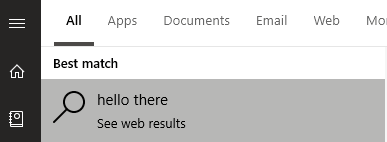
Selain itu, tidak ada yang Anda lakukan pada PC Anda akan terbuka ke Microsoft Edge. Misalnya, mengetikkan pencarian di menu mulai dan mengklik lihat hasil webakan terbuka di browser default Anda. Namun, Anda mungkin melihat pencarian masih terbuka di Bing.
Jika Anda ingin mengarahkan ulang hasil pencarian ke mesin pencari lain, Anda harus menggunakan ekstensi di browser pilihan Anda. Misalnya, di Google Chrome Anda dapat menggunakan Chrometana untuk mengarahkan kembali pencarian Anda ke mesin pencari yang berbeda.
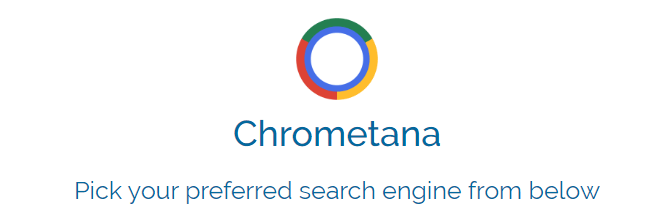
Klik tautan di atas untuk menginstal ekstensi Chrometana asan. Klik tambahkan ke Chromeuntuk menginstalnya. Setelah diinstal, pilih mesin pencari default Anda. Google, DuckDuckGo dan Yahoo tersedia, tetapi Anda dapat mengklik pengaturan lanjutan untuk memasukkan pencarian web kustom juga.
Setelah ini, ketika Anda melakukan pencarian web melalui menu Start atau melalui Cortana, itu akan mengarahkan Anda melalui mesin pencari yang dipilih. Ada sedikit waktu yang ditambahkan ke pencarian Anda karena terjadi pengalihan, tetapi jika Anda benar-benar tidak tahan dengan Bing, itu adalah pengorbanan yang berharga.
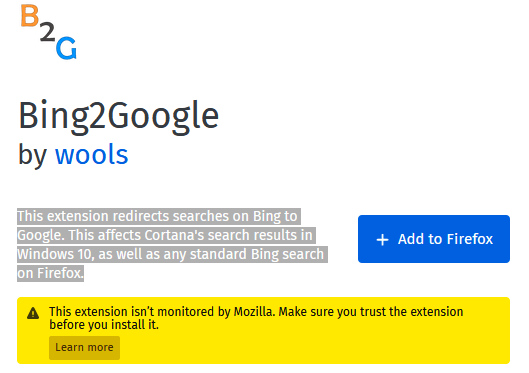
Jika Anda menggunakan Firefox, saya sarankan menggunakan Bing2Google. Anda dapat menginstal Bing2Google dengan mengunjungi Halaman ekstensi Bing2Google di Firefox dan mengklik Tambahkan ke Firefox. Klik tambahkanketika ekstensi meminta izin Anda. Satu-satunya izin yang secara khusus diperlukan adalah untuk mengakses data URL ketika Anda mengunjungi bing.com. Itu tidak akan memiliki akses ke hal lain.
Semua pencarian Bing, terlepas dari asalnya, sekarang akan dialihkan ke Google. Ini termasuk pencarian melalui Cortana atau menu Start.
Ringkasan
Terima kasih telah membaca panduan saya tentang cara menghapus Microsoft Edge. Panduan ini membantu menjelaskan cara menghentikan Windows 10 mengarahkan Anda melalui Edge.
Saya juga menjelaskan cara menghentikan Bing dari mesin pencari paksa saat mencari melalui Windows 10. Jika panduan ini tidak membantu menyelesaikan masalah Anda, jangan ragu untuk menjangkau dan saya akan senang untuk menawarkan bantuan.